Excelで表の最大値・最小値ををサクッと見つけよう!!データ分析がもっとラクに
「この表の中で、一番大きい数値はどれ?」「最小値だけを抽出したい!」そんな場面、Excelを使っているとよくありますよね。例えば、売上データの最高額を把握したい、テスト結果の最低点をすぐに確認したい、在庫リストから最も安い商品を特定したいなど、活用できる場面はたくさんあります。
「オートSUM」の「最大値」「最小値」を使う
数値の最大値は、「MAX関数」で求めることができます。関数の挿入から指定する以外に、オートSUMの一覧から「最大値」「最小値」を選択すると素早く設定できます。
最大値の結果を表示させたいセルと、最大値を算出する元となるセルを選択します
ここでは、「最大値」の算出方法で解説します。
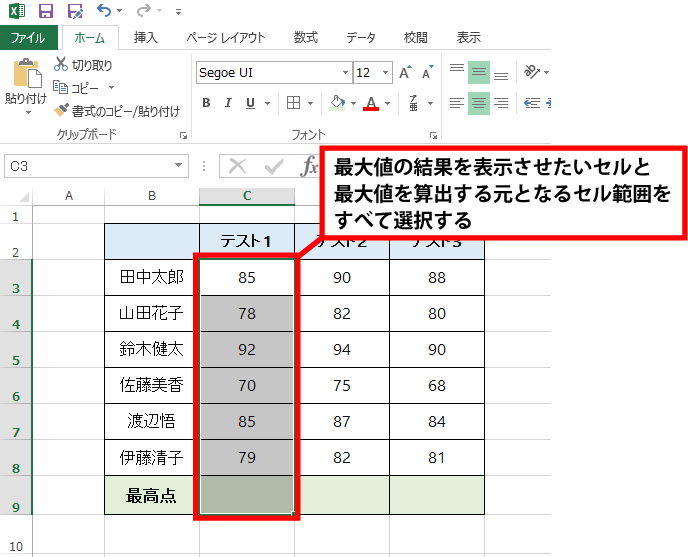
数式タブを表示して、オートSUM▼をクリックし、最大値を選択します
ここで「最小値」を選択すると、最小値が算出されます。

最大値が表示されます
オートSUM機能により、最高点の最大値が表示されました。

「最小値」を選択すると、最小値が算出されます。
通常、最大値を求めるには「MAX関数」使用します。「オートSUM」は合計を計算するための機能ですが、これらの方法を使うと簡単な操作で最大値を求めることができるので、ぜひ試してみてください。
いかがでしたか?どんなに膨大な数値データがあっても、簡単に最大値や最小値を求めることができるので、データの整理や分析がスピーディーに進みます。特に、売上データや在庫データ、財務データなどの分析には必須のスキルです。この方法を覚えておけば、手動で最大値や最小値を探す手間が省け、作業効率が大幅に向上します。
例えば、月別売上データの中から最も売れた月と最も売れなかった月を一瞬で見つけることができますし、在庫管理でも、最も多くの在庫が残っている商品や、最も少ない商品をすぐに把握できるので、データに基づいた迅速な意思決定が可能になります。これにより、事業の効率化や予測精度の向上が期待でき、より実践的なデータ分析ができるようになりますよ。
非常にシンプルですが、データが膨大になってもこの方法を活用すれば、時間をかけずに必要な情報を抽出できます。たとえば、売上の中で一番高かった月や、コストの中で最も低かった項目をすぐに確認できるので、予算や計画の見直しにも役立ちます。このテクニックをマスターすることで、データの中で注目すべきポイントを見逃さずに済みます。


